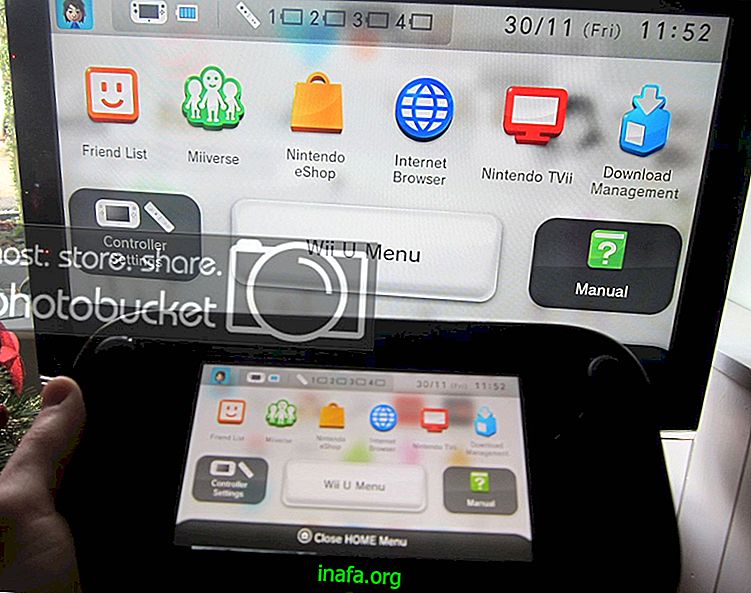Windows 10更新通知をオフにする方法
Windows 10は、Microsoftが開発したオペレーティングシステムの最高のバージョンの1つですが、多くのユーザーがWindows 7またはWindows 8を使い続けることを好むことを理解しています。唯一の問題は、Windows 10のアップグレードと常にあなたにそれをさせようとします。 これに悩まされることはもうありません。これらの通知をオフにして、システムが何らかの方法でそれ自体を更新しないようにする簡単な方法があります。 詳細については、以下のチュートリアルをご覧ください!
また読む: WindowsでPS4コントロールを使用する方法
Windows 10アップグレード通知の無効化
もちろん、まだWindows 7または8を使用していることを考慮して、システムの「レジストリエディター」を開く必要があります。 「Windows」キーと「R」キーを同時に押して「実行」ウィンドウを開きます。ここで「regedit」と入力し、「OK」を押して続行します。

レジストリエディターを開いた状態で、特定のフォルダーを検索する必要があります。 これを行うには、「HKEY_LOCAL_MACHINE」フォルダーを開き、「SOFTWARE」を開きます。

その中で、「ポリシー」を探し、「Microsoft」フォルダーを開きます。ここで、「Windows」という別のフォルダーを開きます。

その中に「WindowsUpdate」フォルダーがあり、「DisableOSUpgrade」という名前のファイルがあります。

このファイルをダブルクリックし、「値のデータ」の下の数値を「1」に変更し、「OK」をクリックして続行します。

これにより、ユーザーの許可がなくても、Windows 10およびシステムの更新に関する新しい通知が表示されなくなります。 いつかWindows 10をインストールすることに決めた場合は、この同じフォルダーに戻って、ファイルの値を再び「0」に変更してください。
それでも、Windows 10は今年の7月末まで無料でしかダウンロードできないので、新しいシステムにお金をかけたくない場合は、アップグレードを待ちすぎないようにしてください。
私たちのヒントは気に入りましたか?
では、これらのヒントを最大限に活用しましたか? このチュートリアルを正しく実行できたか、問題が発生したか、上記のプロセスについて不明な点がある場合は、コメントを残してください!